- RESISTÊNCIA À TRAÇÃO DE PERFIS FORMADOS A FRIO
- RESISTÊNCIA À COMPRESSÃO DE PERFIS FORMADOS A FRIO
- PERFIS COMPOSTOS
- PROCEDIMENTO DE CALCULO
- RESISTÊNCIA À FLEXÃO DE PERFIS FORMADOS A FRIO
- Momento resistente no Início do Escoamento da Seção Efetiva
- Momento resistente no estado limite da Flambagem Lateral com Torção
- RESISTÊNCIA AO ESFORÇO CORTANTE
A verificação dos perfis formados a frio será baseada nos procedimentos prescritos pela NBR 14762:2010.
Estão disponíveis no mCalc Perfis 19 perfis formados a frio:
A verificação dos perfis formados a frio será baseada nos procedimentos prescritos pela NBR 14762:2010.
Estão disponíveis 19 perfis formados a frio:
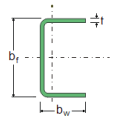 U formado a frio
U formado a frio
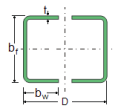 2 U (FF) opostos pelas mesas
2 U (FF) opostos pelas mesas
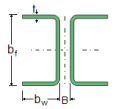 2 U(FF) opostos pelas almas
2 U(FF) opostos pelas almas
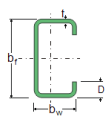 U formado a frio enrijecido
U formado a frio enrijecido
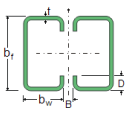 2 U (FF) enrijecidos
2 U (FF) enrijecidos
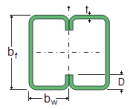 Caixa (FF)
Caixa (FF)
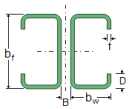 I (FF) enrijecido
I (FF) enrijecido
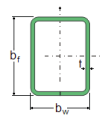 Box (FF)
Box (FF)
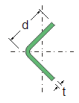 Cantoneira (FF)
Cantoneira (FF)
 Cantoneira (FF)
Cantoneira (FF)
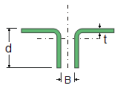 2 Cantoneiras (FF) opostas pelas abas
2 Cantoneiras (FF) opostas pelas abas
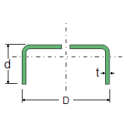 2 Cantoneiras (FF) opostas pelas mesas
2 Cantoneiras (FF) opostas pelas mesas
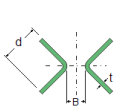 2 Cantoneiras (FF) opostas pelos vértices
2 Cantoneiras (FF) opostas pelos vértices
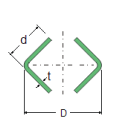 2 Cantoneiras (FF) em caixa
2 Cantoneiras (FF) em caixa
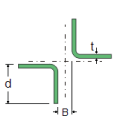 2 Cantoneiras (FF) em cruz
2 Cantoneiras (FF) em cruz
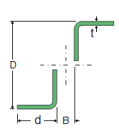 2 Cantoneiras (FF) em Z
2 Cantoneiras (FF) em Z
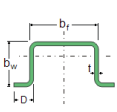 Cartola (FF)
Cartola (FF)
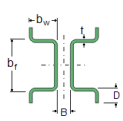 I cartola (FF)
I cartola (FF)
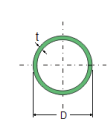 Tubo circular (FF)
Tubo circular (FF)
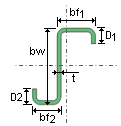 Z de abas desiguais (FF)
Z de abas desiguais (FF)
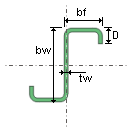 Z de abas iguais (FF)
Z de abas iguais (FF)
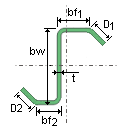 Z de abas inclinadas (FF)
Z de abas inclinadas (FF)
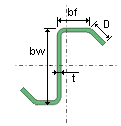 Z de abas iguais 45º (FF)
Z de abas iguais 45º (FF)
RESISTÊNCIA À TRAÇÃO DE PERFIS FORMADOS A FRIO #
Para o cáculo da força resistente de tração o mCalc Perfis toma o menor valor entre:
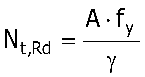 ( = 1,10) e
( = 1,10) e 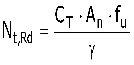 ( = 1,65 ou = 1,35)
( = 1,65 ou = 1,35)
Onde:
A: é a área bruta da seção transversal;
An: é a área líquida da seção transversal;
CT: coeficiente de redução da área líquida;
fy: resistência ao escoamento do aço;
fu: resistência à ruptura do aço na tração.
No relatório serão exibidas além da resistência, a relação entre a solicitação e a resistência calculada. Alertando ao usuário quando solicitação é maior que a resistência.
RESISTÊNCIA À COMPRESSÃO DE PERFIS FORMADOS A FRIO #
A força normal resistente de cálculo à compressão será calculada pelo mCalc Perfis e será adotado o menor valor entre:
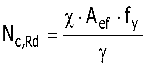 ( = 1,20) Resistência de cálculo devido à flambagem global e
( = 1,20) Resistência de cálculo devido à flambagem global e
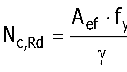 ( = 1,20) Resistência de cálculo devido à flambagem local
( = 1,20) Resistência de cálculo devido à flambagem local
PERFIS COMPOSTOS #
Fazem-se, nesse momento, alguns comentários sobre os perfis compostos porque eles merecem uma especial atenção, já que são perfis eficientes, muito utilizados, e que se usados de maneira inadequada podem trazer problemas.
Dois ou mais perfis, unidos entre si por meio de uma ligação não contínua – solda ou travejamento em quadro ou em treliça – que trabalham como se fossem um só perfil são conhecidos por Perfis Compostos.
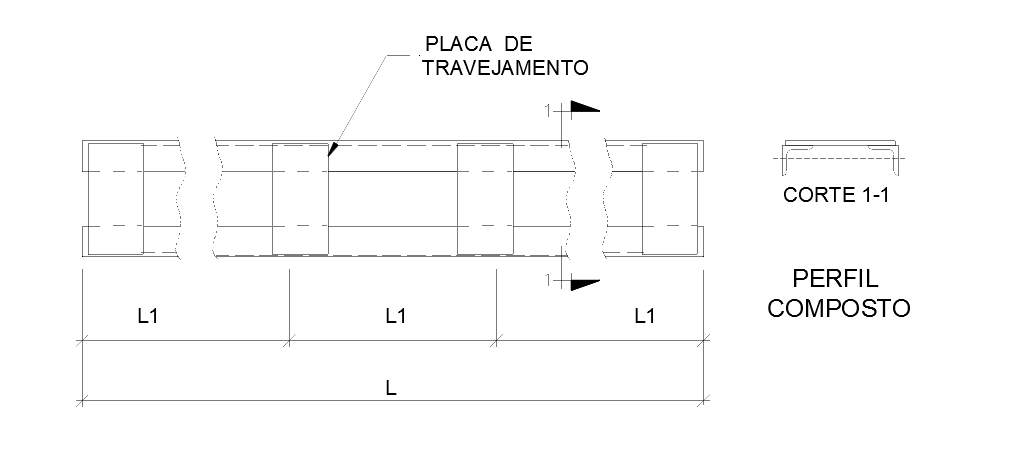
Para a determinação da resistência de cálculo dos perfis compostos devem-se verificar:
a) Flambagem do perfil isolado:
O perfil isolado – um dos perfis que formam o perfil composto – flamba, em torno do seu eixo de menor inércia, tendo como comprimento de flambagem a distância entre elementos de travejamento “L1”.
No caso do perfil isolado, deve-se considerar, também, a flambagem local da maior parede não enrijecida. A resistência final de cálculo será a menor: entre a flambagem global do perfil isolado e a flambagem local de uma de suas paredes.
b) Flambagem global do perfil composto:
O perfil composto criado terá 2 eixos principais de inércia. Um dos eixos será paralelo ao(s) plano(s) de travejamento e o outro eixo perpendicular.
É costume comporem-se os perfis de tal maneira que se traveje planos paralelos ao eixo de maior inércia. Assim será obtido um perfil com inércia bem aumentada em torno do eixo paralelo ao de menor inércia dos perfis simples.
A inércia desse perfil, em torno do eixo paralelo aos planos de travejamento, será determinada somando as inércias de cada perfil isoladamente. É claro que é caso de simples soma se o eixo principal da composição coincidir com o eixo principal do perfil isolado; caso contrário se deverá obter a inércia da composição pelo Teorema de Steiner.
A inércia do perfil composto em torno do outro eixo principal, perpendicular ao plano de travejamento, terá um valor intermediário entre a inércia que se calcula pelo Teorema de Steiner e a que se avalia considerando os dois perfis isolados.
Os elementos de travejamento, por serem descontínuos, não oferecem uma união tão eficiente como uma ligação contínua entre os perfis, e essa deficiência deve ser considerada na avaliação dessa inércia ou esbeltez como orientam as normas. Adota-se o procedimento da norma NB14/68 (ABNT, 1968) que é uma adaptação da norma DIN4114 (Deutsche Industrie Norm en, 1952), considerando-se somente o caso de travejamento em quadro.
Supondo-se que o eixo perpendicular aos plano de travejamento seja o eixo Y a esbeltez final será uma esbeltez ideal λyi .
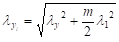
onde

é a esbeltez do perfil composto em torno do eixo perpendicular ao plano de travejamento, considerando a inércia cheia em torno desse eixo;

é a esbeltez do perfil simples em torno do eixo de menor inércia (eixo 1)
sendo L1 a distância entre placas de travejamento e m = número de perfis simples que formam o perfil composto.
Por orientação da norma DIN 4114 (Deutsche Industri e Normen, 1952), devem-se dispor os elementos de travejamento, pelo menos, nos terços do perfil composto. Essa recomendação foi implementada no programa, forçando o usuário declarar, no mínimo travejamento a cada L/3.
Outra recomendação da DIN 4114 é a de afastar as placas de travejamento, L1, em distâncias menores que 50 rmin é oferecida ao usuário, embora essa recomendação possa ser negligenciada.
O mCalc Perfis tem implementado as rotinas para a verificação de Perfis Compostos, descritas acima e disponibiliza para os perfis compostos (inclusive valendo para perfis soldados/laminados).
Quando for selecionado um Perfil Composto deve-se informar ao programa a cada quanto se quer travejar, ou em quantas partes vai se dividir a barra. Assim o comprimento L1, que é o comprimento de flambagem da barra isolada ou a distância entre travejamentos ficará definida por L/ XX.
Por default o travejamento das barras é adotado como a cada L/3.

Para barras com comprimento pequeno, ou em barras só tracionadas é interessante adotá-las com perfis duplos, porém não travejados entre si, ou seja: perfis duplos isolados.
Para esses casos a resistência de cálculo será calculada como o dobro da resistência de cálculo de uma barra isolada, com comprimento de flambagem igual à distância entre os dois nós que formam a barra.
A maneira de se usar Perfis Duplos Isolados é a mesma adotada para Perfis Compostos: selecionam-se as barras a dimensionar, abre-se a janela de diálogo, escolhe-se o perfil duplo e digita-se Z (de Zero) ao se informar o travejamento. Assim o programa interpretará que os perfis NÃO serão travejados, configurando 2 perfis duplos isolados.

PROCEDIMENTO DE CALCULO #
A partir dos dados geométricos e dos comprimentos de flambagem inseridos pelo usuário, o mCalc Perfis vai iniciar o cálculo da resistência a compressão obtendo a força normal de flambagem elástica da barra (Ne).
A área efetiva é obtida de acordo com formulário de procedimentos da NBR 14762:2010, considerando os tipos de paredes em cada perfil, paredes AA (apoiada-apoiada) e paredes AL (apoiada-livre).
A área efetiva encontrada para a resistência de cálculo devida à flambagem global se diferencia da área efetiva da resistênciade cálculo devida à flambagem local pela não presença, nesta última, do fator de redução associado à flambagem (χ).
A curva de flambagem para o cálculo dos parâmetros do cálculo da resistência à compressão é dada automaticamente quando o usuário seleciona a seção e o programa calcula a força normal de flambagem elástica.
O valor da força normal resistente de cálculo poderá ser vista na janela principal do programa ou no relatório de forma detalhada com a exibição dos fatores além da relação solicitação/resistência.
RESISTÊNCIA À FLEXÃO DE PERFIS FORMADOS A FRIO #
Serão determinados os momentos resistentes em torno dos eixos x e y.
A resistência à flexão nos perfis formados a frio será dada pelo menor valor entre:
- Momento resistente de cálculo para o inicio do escoamento da seção efetiva
![]() (g = 1,10)
(g = 1,10)
- Momento resistente de cálculo para o a flambagem lateral com torção
![]() (g = 1,10)
(g = 1,10)
Momento resistente no Início do Escoamento da Seção Efetiva #
Para determinar o momento resistente o passo principal é determinar o módulo resistente da seção efetiva (Wef).
O procedimento empregado para determinar este cálculo é baseado na avaliação de cada componente do perfil que situa-se acima da linha neutra.
O cálculo da largura efetiva parte na tensão σ = fy .
Para cada um destes elementos é avaliada sua largura efetiva e assim é determinado um comprimento a retirar:
A cada comprimento retirado, a área vai sendo reduzida e a linha neutra vai sendo rebaixada.
Compõe-se desta forma uma inércia efetiva dada pela inércia inicial do perfil reduzida da inércia dos comprimentos retirados.
![]()
Aplicando o Teorema de Steiner, encontra-se a inércia em relação ao novo eixo baricêntrico.
![]()
Onde:
Aef : é a área efetiva da seção após a redução dos com primentos a retirar;
y: é o rebaixamento total da linha neutra;
ymax: é a posição final da linha neutra.
Com estes dados é possível determinar o Wef da seção:

Momento resistente no estado limite da Flambagem Lateral com Torção #
Para este estado limite, o procedimento de cálculo é análogo ao anterior, diferenciando-se pela presença do fator de redução cFLT.
Para determinar o fator de redução cFLT será necessário obter o momento crítico elástico Me, que vai depender da seção do perfil selecionado:
Para Perfis U e I: ![]()
Para Perfis Z: ![]()
Para perfis fechados (caixão): ![]()
O procedimento para cálculo do módulo resistente da seção efetiva é o mesmo do item anterior
Exceto que, o cálculo da largura efetiva partirá da tensão: ![]()
RESISTÊNCIA AO ESFORÇO CORTANTE #
Serão determinadas as forças cortantes resistentes de cálculo em torno dos eixos x e y.
A expressão empregada para obter esta resistência vai depender da relação h/t:
h: é a largura perpendicular ao eixo no qual estáendos calculada a resistência;
t: é a espessura do elemento;
kv: adotado como 5,0.
Se 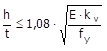 então a resistência será
então a resistência será ![]() (g = 1,10)
(g = 1,10)
Se 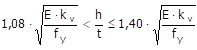 então a resistência será
então a resistência será
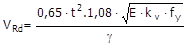 (g = 1,10)
(g = 1,10)
Se ![]() então a resistência será
então a resistência será
![]() (g = 1,10)
(g = 1,10)
O resultado da resistência ao corte será exibido na janela principal do mCalc Perfis, após ter sido acionado o botão ![]() , ou então, poderá ser visualizada de forma detalhada clicando em
, ou então, poderá ser visualizada de forma detalhada clicando em ![]() .
.
No relatório serão exibidas além da resistência, a relação entre a solicitação e a resistência calculada. Alertando ao usuário quando solicitação é maior que a resistência.